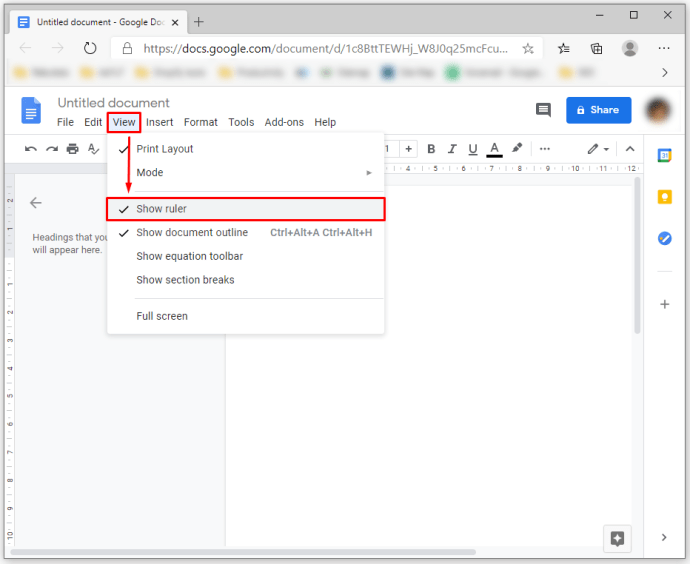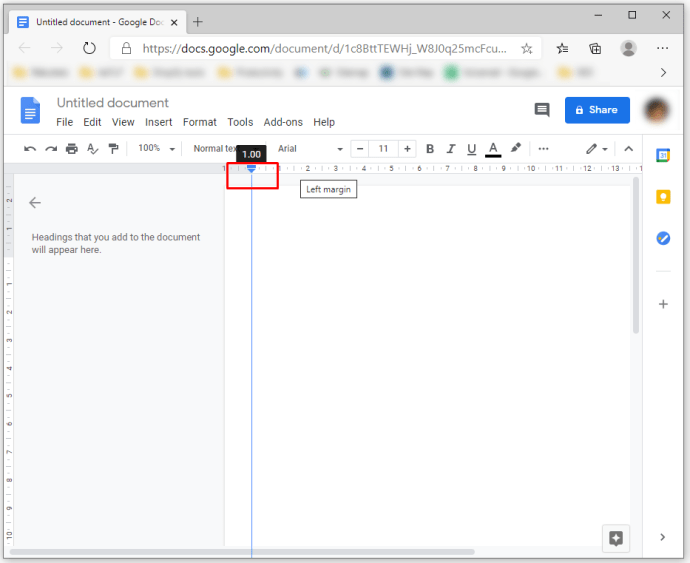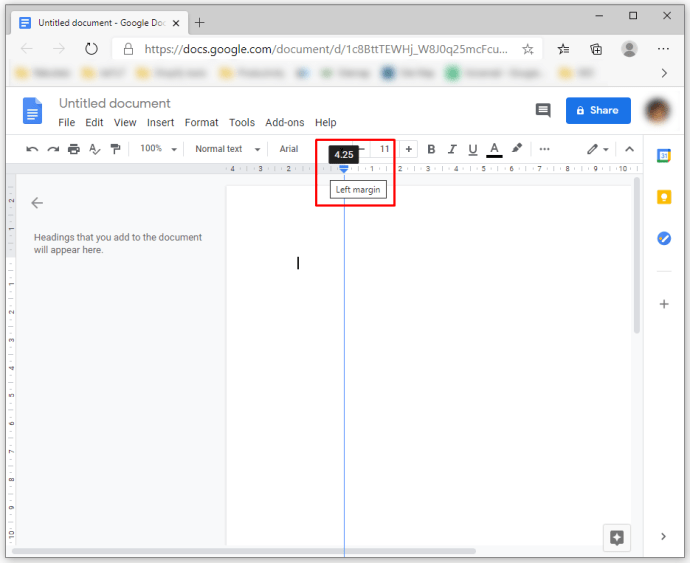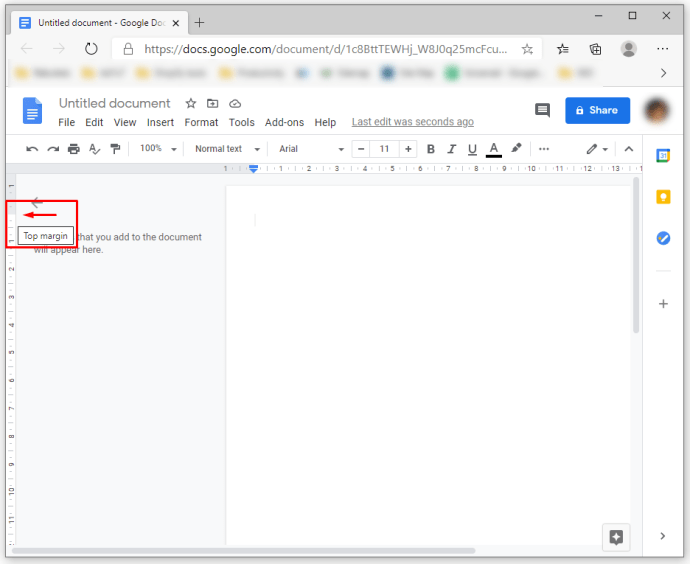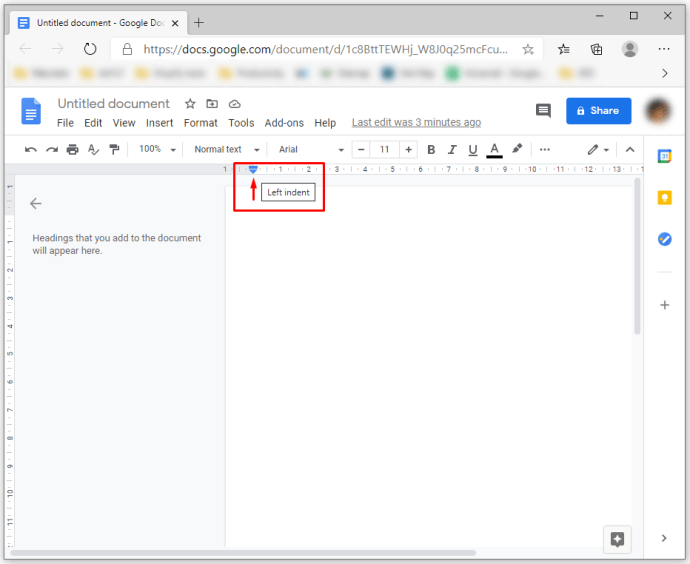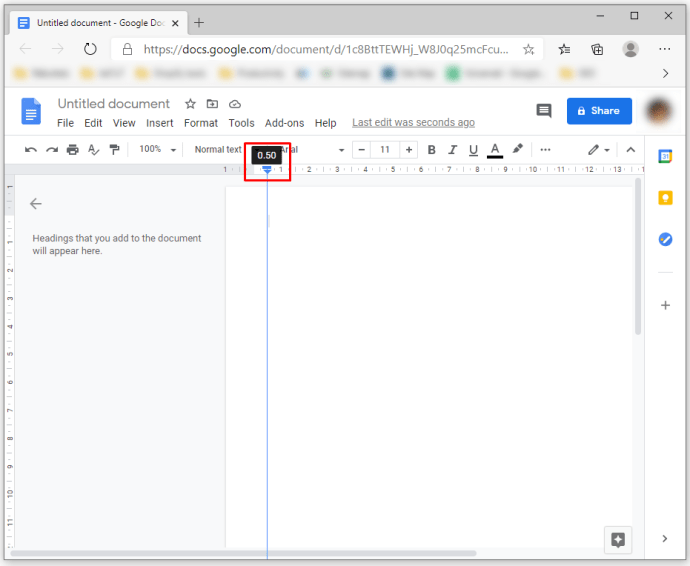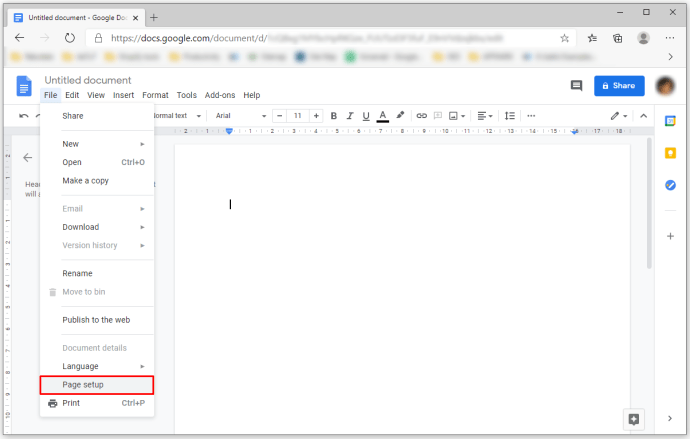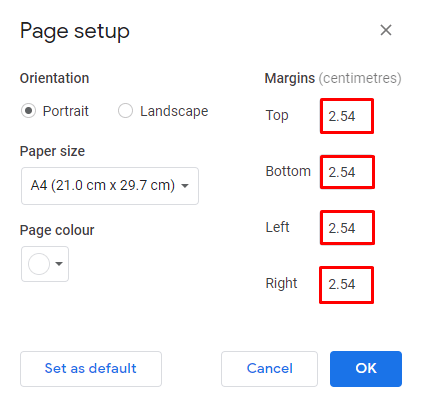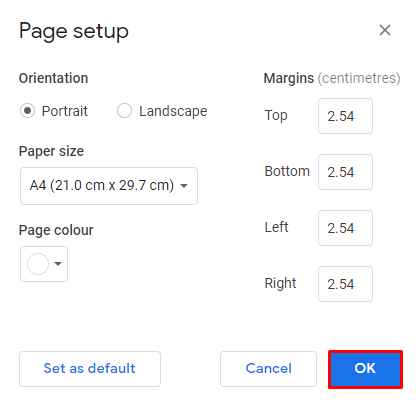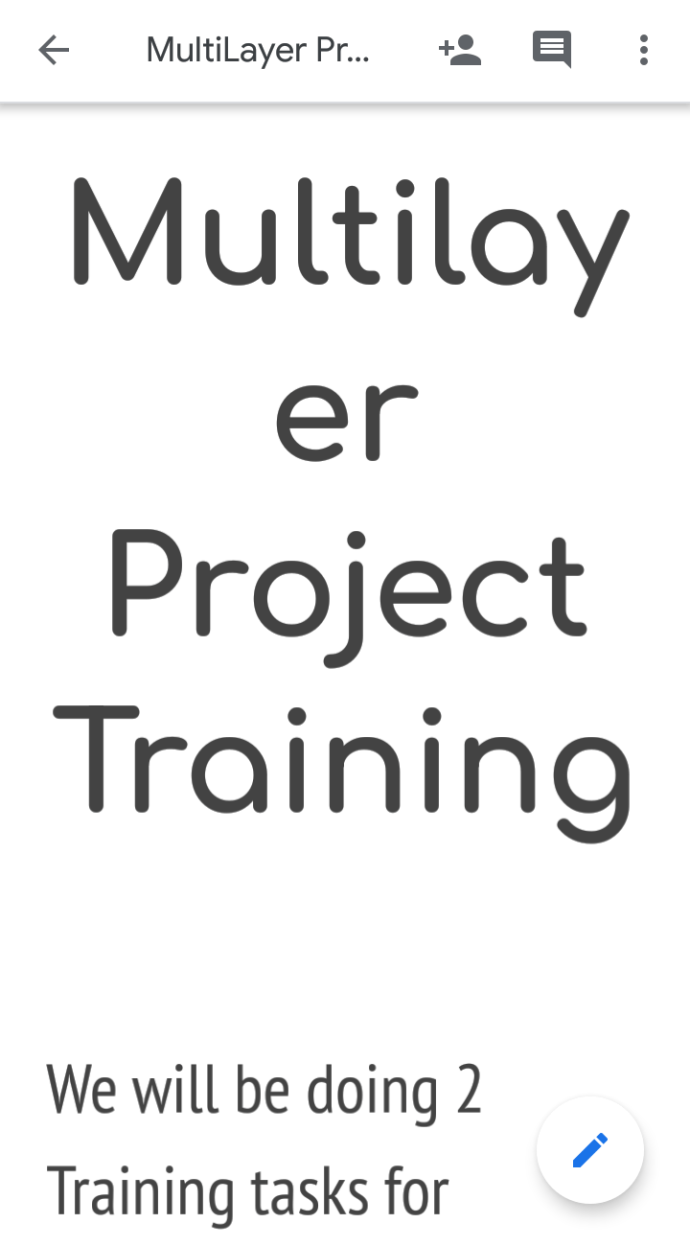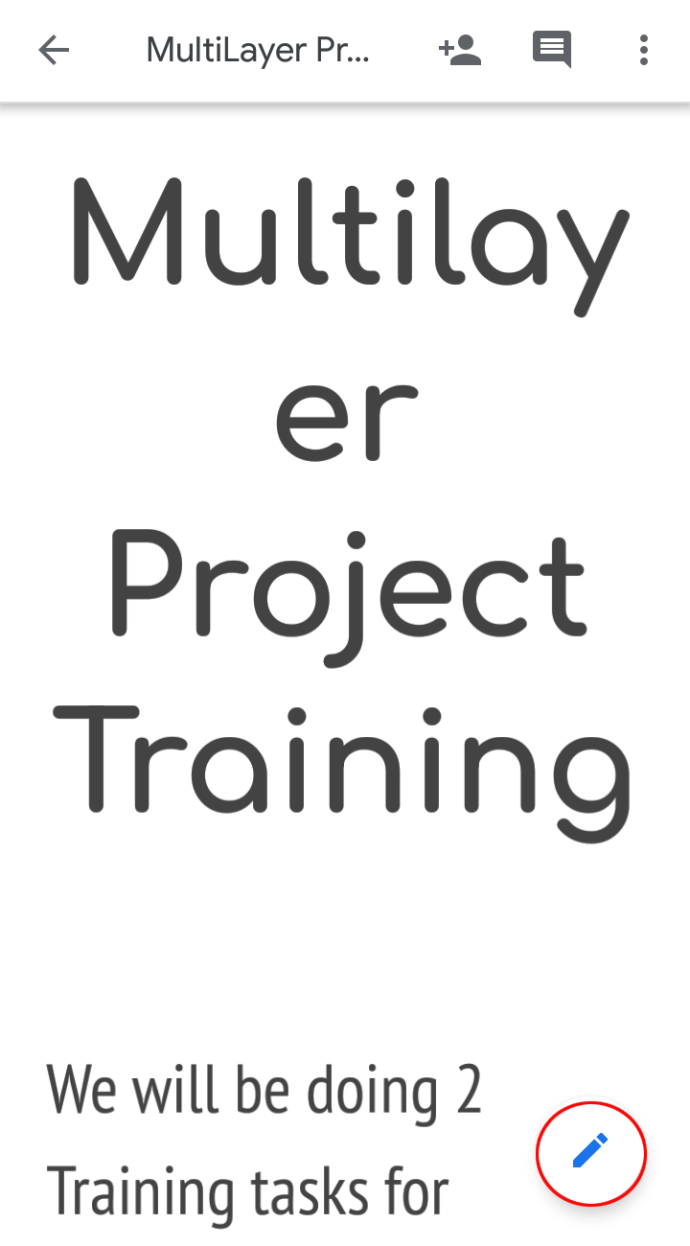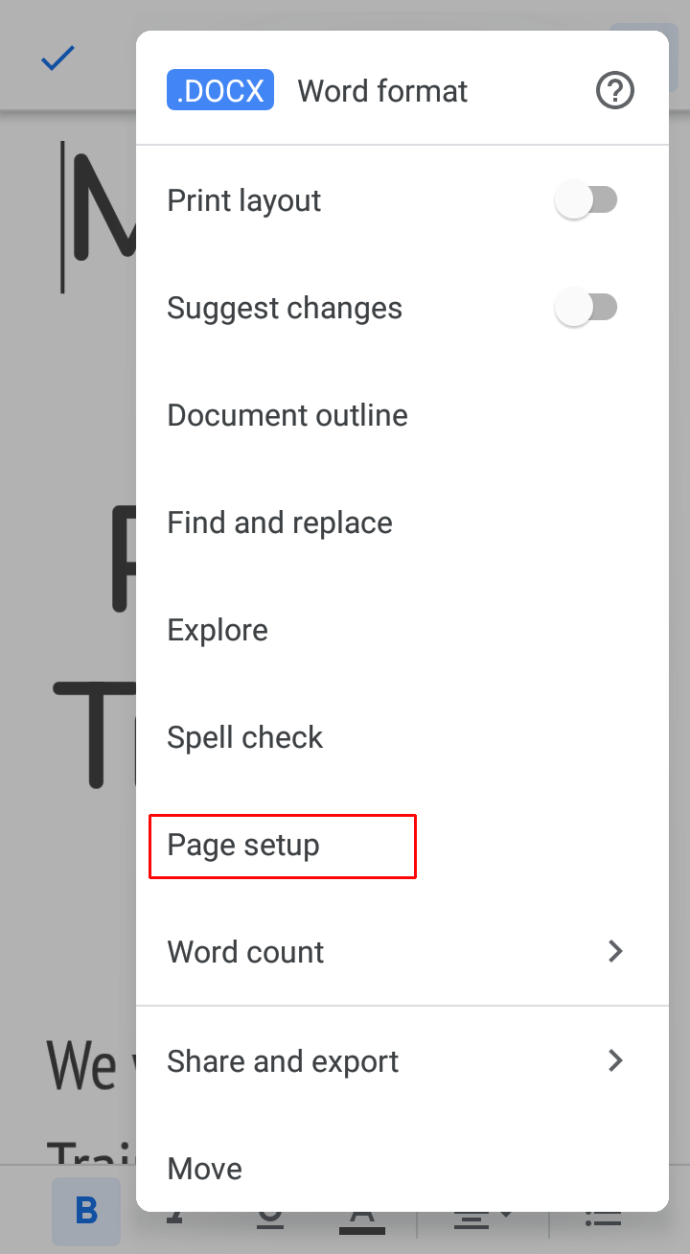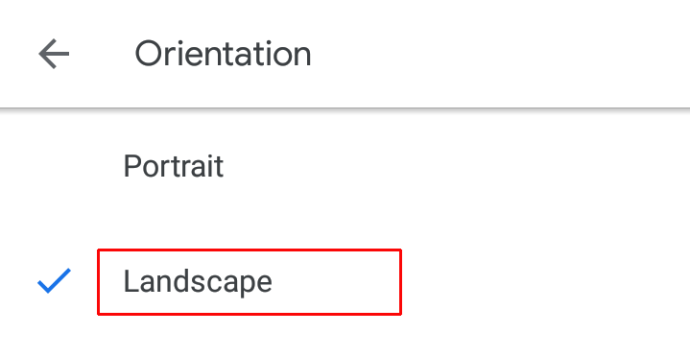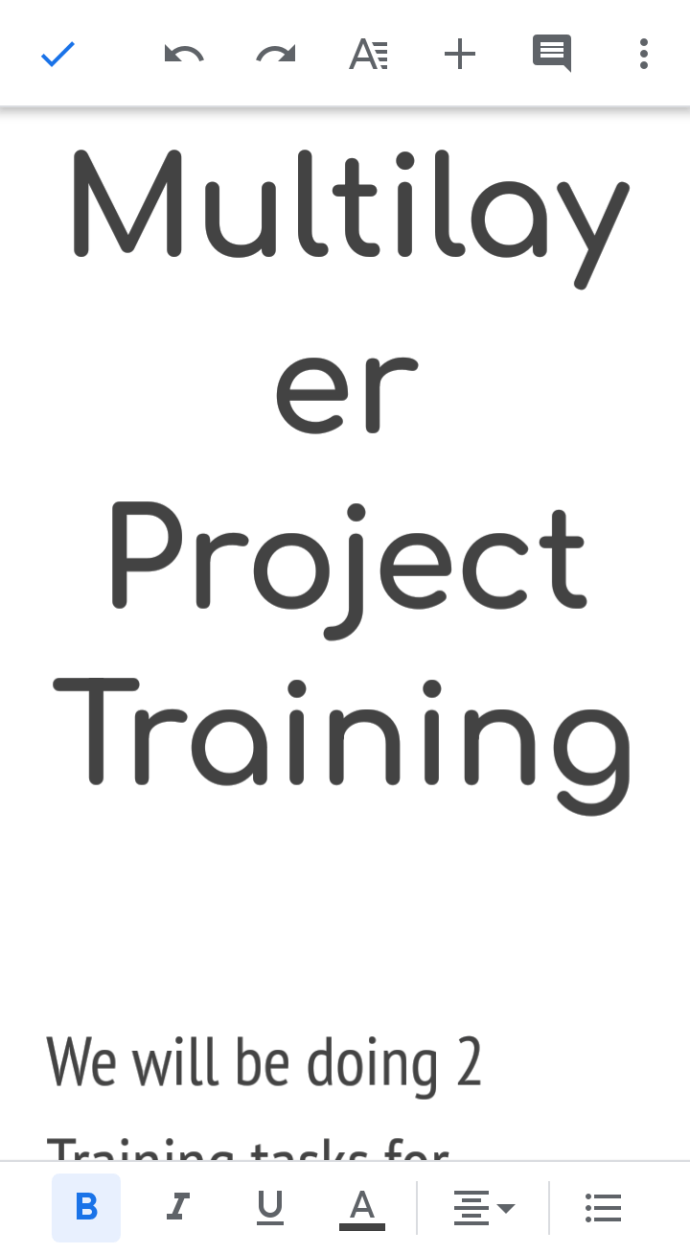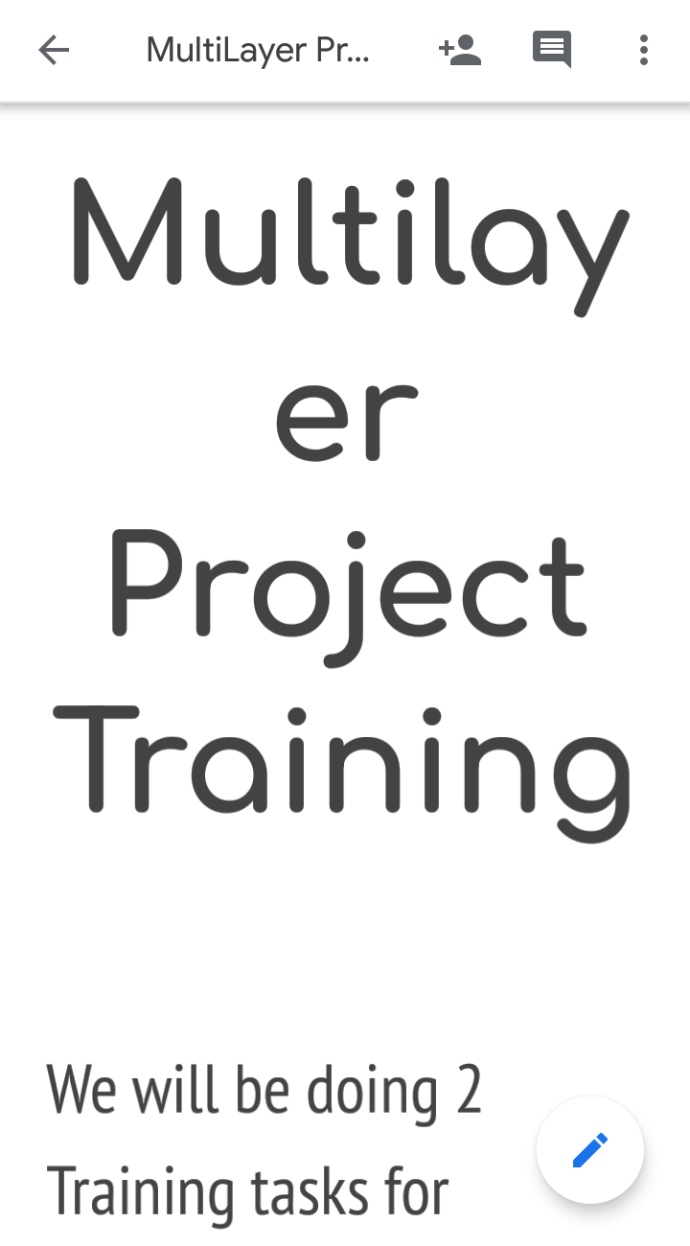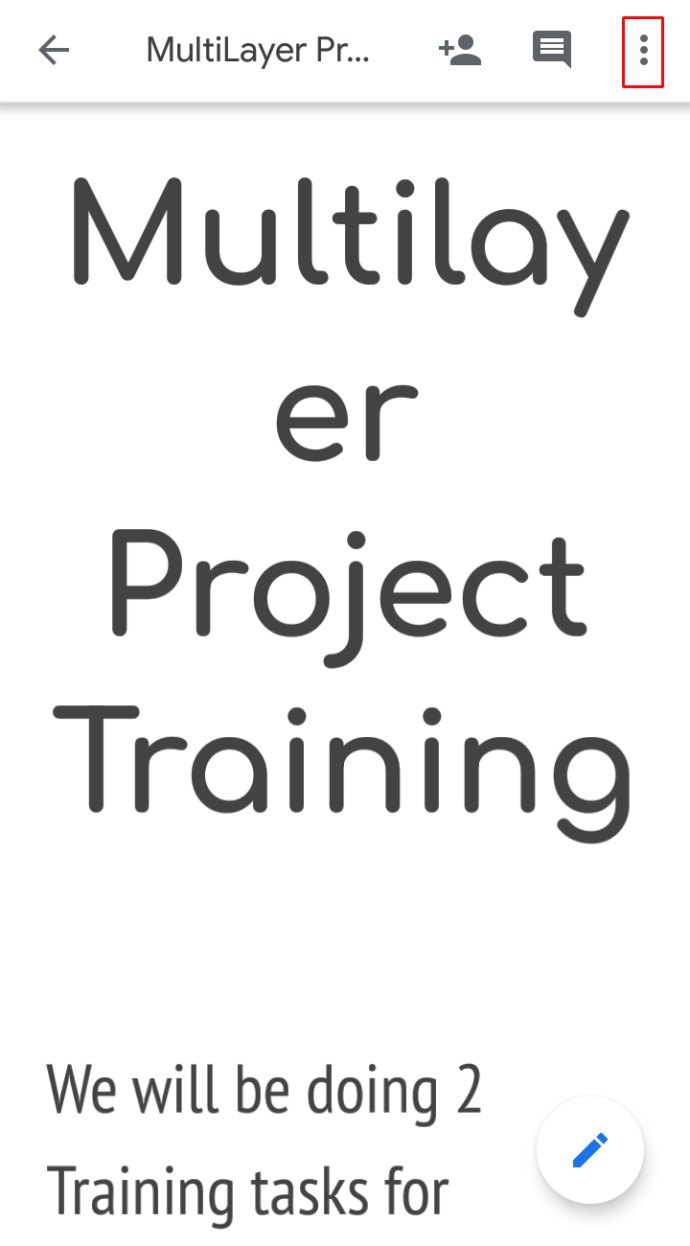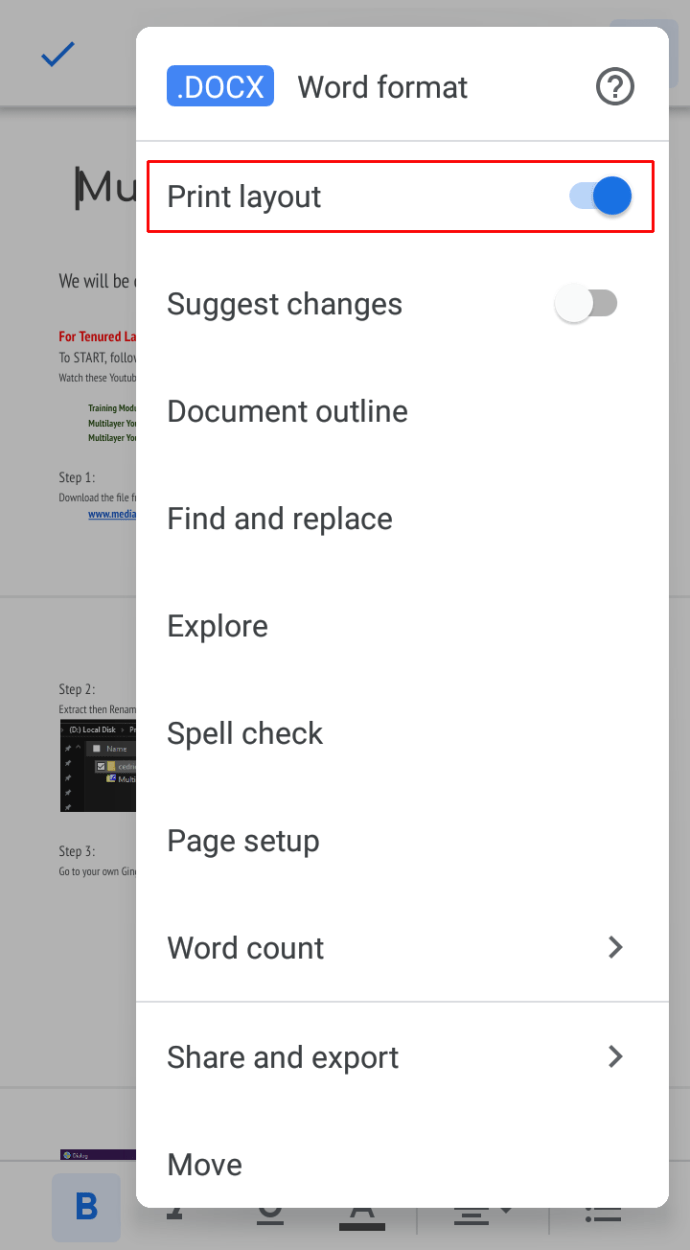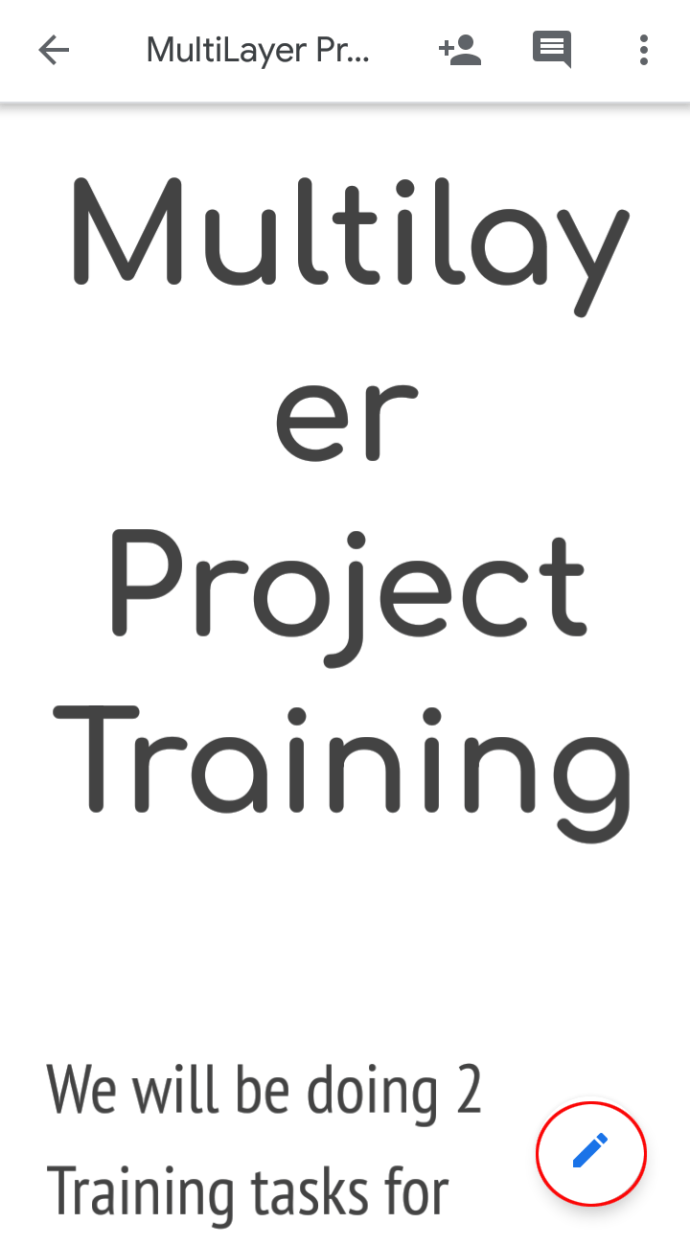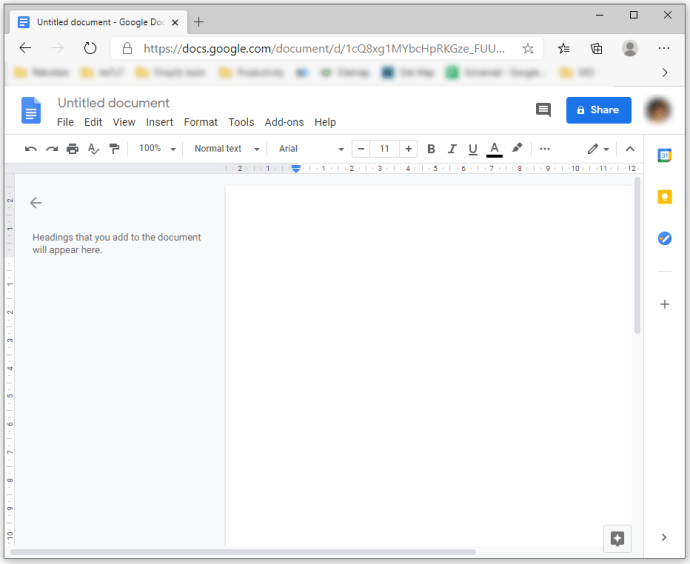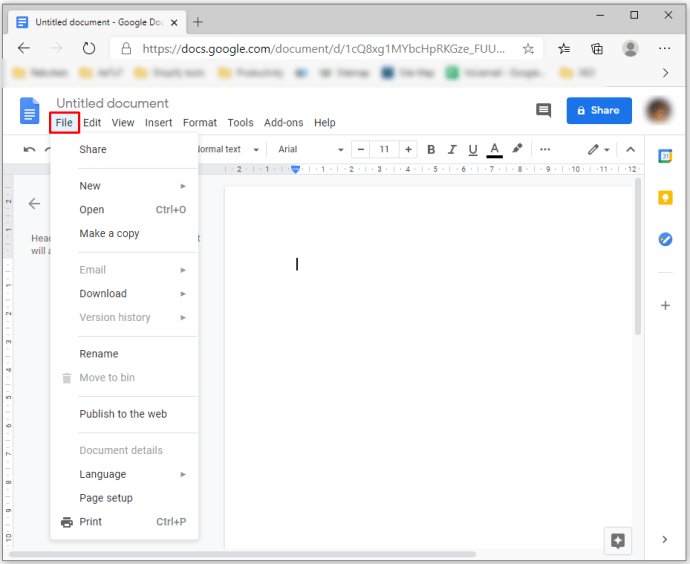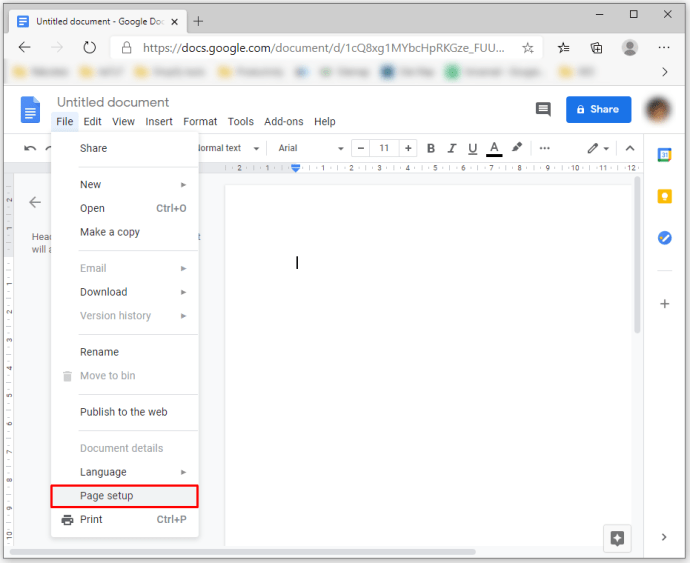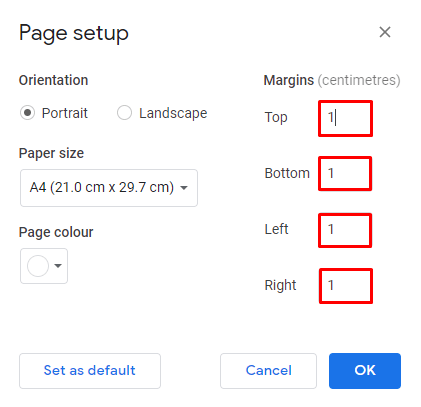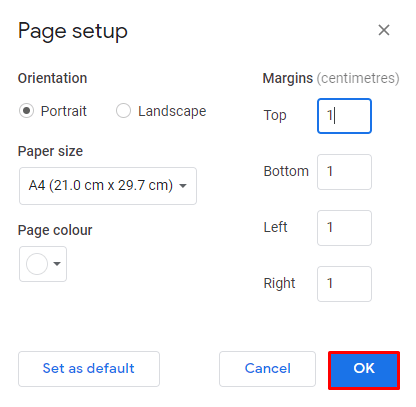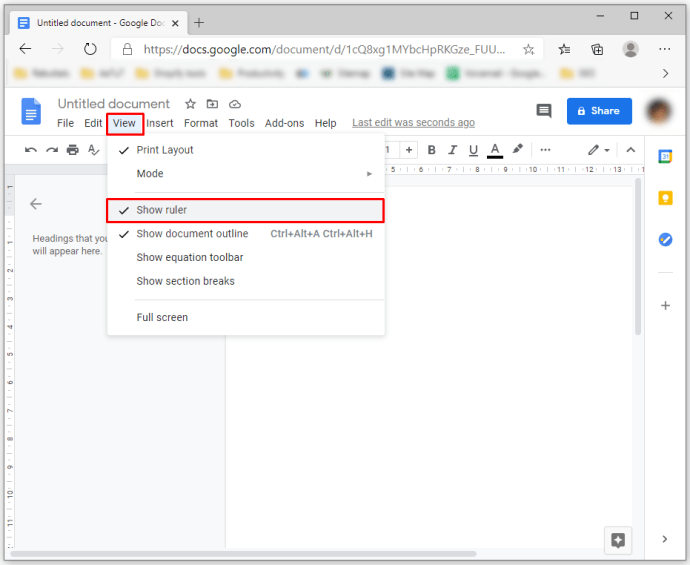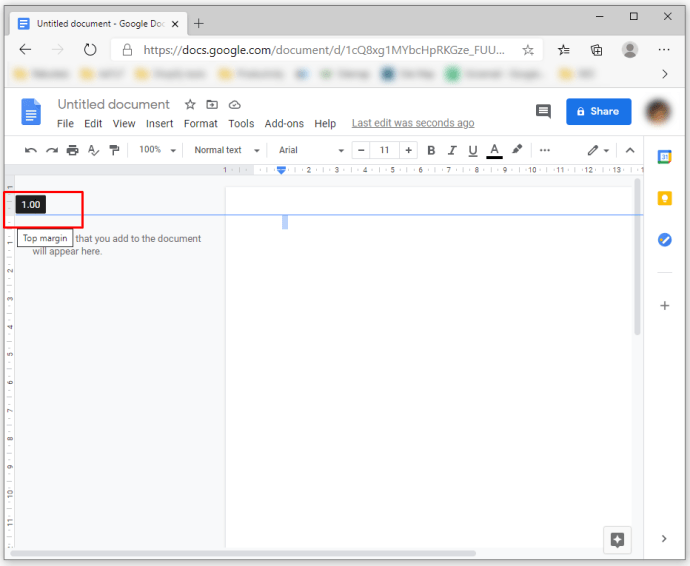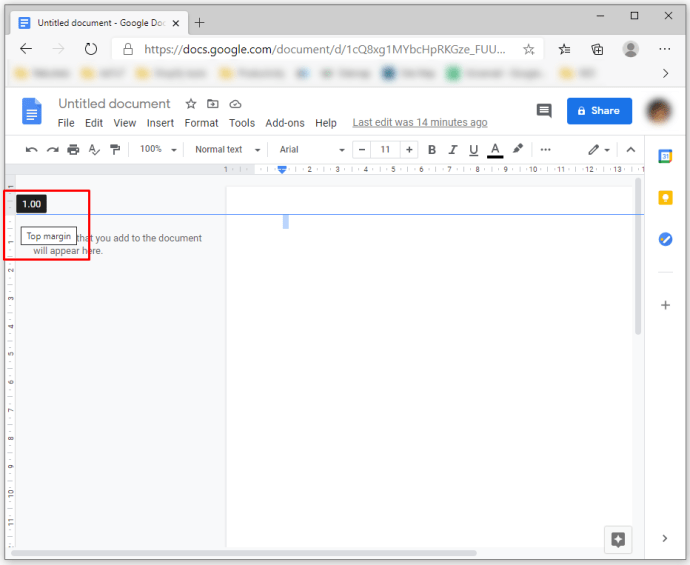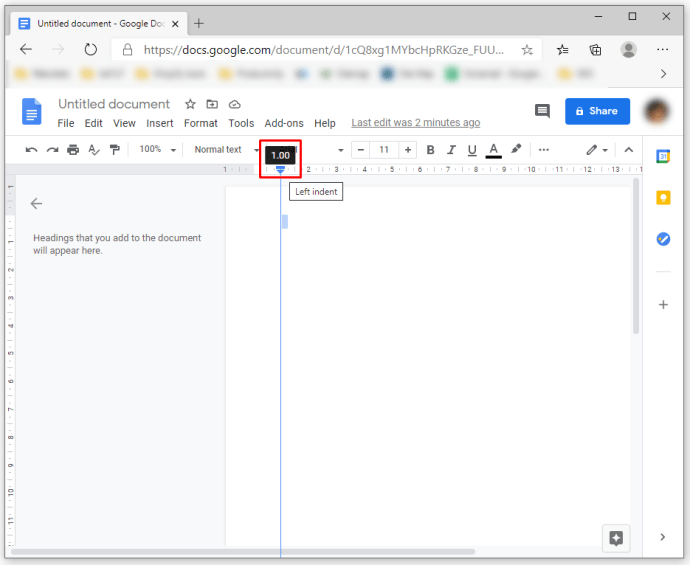Google Документи ви позволява да правите всякакви корекции в текста си. По този начин можете да промените външния вид на вашите документи, за да изглеждат страхотно на екрана и на хартия. Едно от свойствата, които можете да персонализирате според вашите предпочитания, са полетата. Но как точно променяте полетата в Google Документи?
В тази статия ще ви дадем подробно ръководство за това как да промените маржовете в Google Документи с помощта на различни платформи.
За какво се използват маржовете в Google Документи?
Полетата се отнасят до празното пространство около файла ви в Google Документи. Полетата не съдържат изображения или текст и тяхната основна цел е да предотвратят сблъсък на текста с ръбовете на вашия документ. В резултат на това естетиката на вашия документ се подобрява, тъй като полетата не позволяват текста да се разширява твърде далеч и прави документа по -труден за четене. Нещо повече, вмъкването на подвързване за всякакви разпечатани документи може да изисква от вас да коригирате полетата си към конкретни размери, за да предотвратите намесата на подвързването в текста.
Полетата не трябва да се бъркат с отстъпи. Последният термин се отнася до разстоянието между полето и началния ред в параграф. Например отстъпът ви може да бъде зададен на половин инч, а документът ви може да има полета от един инч, което означава, че текстът започва на 1,5 инча от ръба на документа. Друго важно отличие е, че можете да имате няколко различни отстъпа в един и същ файл, докато можете да имате само една настройка на марж.
Как да промените маржовете в Google Документи на вашия компютър
Промяната на полетата в Google Документи на компютър може да е най -лесният начин да направите тази корекция. Преглеждането на документа на голям екран може да улесни работата с някои от функциите, които ще опишем тук. Има два начина за промяна на полетата в Google Документи:
Промяна на полетата в Google Документи с линийката
Ето как да получите достъп до линийката в Google Документи и да я използвате, за да промените полетата си:
- Ако линийката не се вижда на работния плот, включете функцията, като натиснете опцията „Преглед“, последвана от „Показване на линийката“.
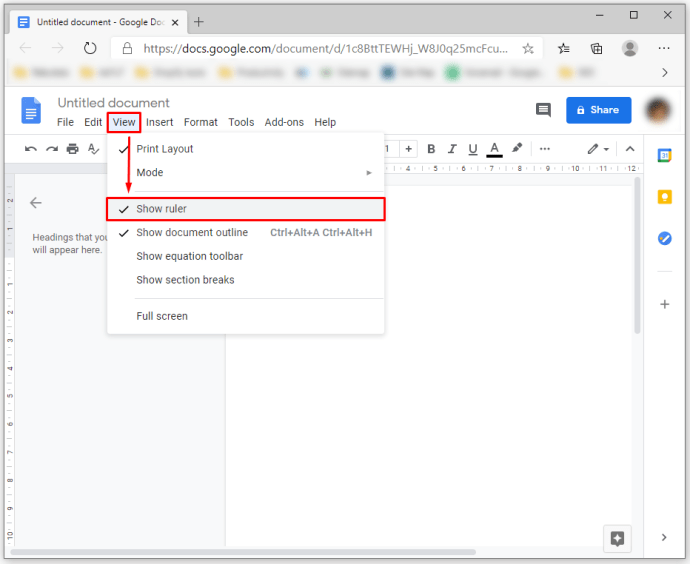
- Можете да започнете с лявото поле на вашия файл. Поставете курсора навсякъде върху сивата зона на програмата отгоре на екрана в лявата секция на линийката. По този начин ще видите показалеца на владетеля да се превърне в стрелка с две посоки.
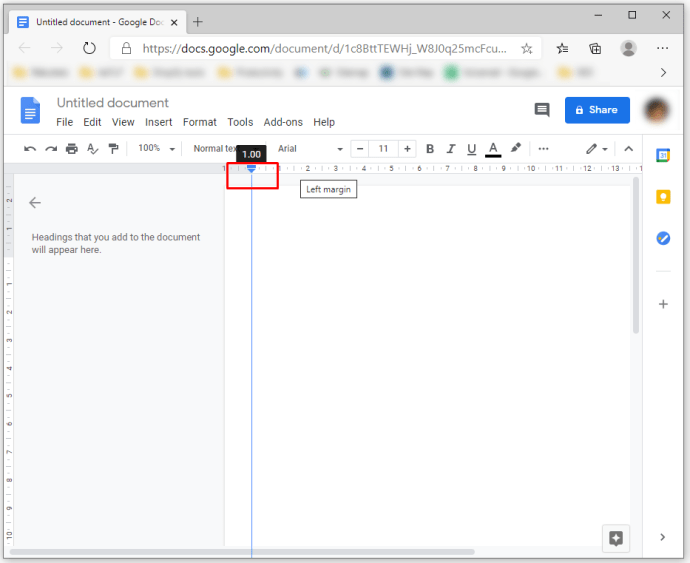
- Започнете да щраквате и плъзгате сивата зона в дясната част на работния плот, за да увеличите полето. Обратно, преместете показалеца наляво, за да получите по -малък марж.
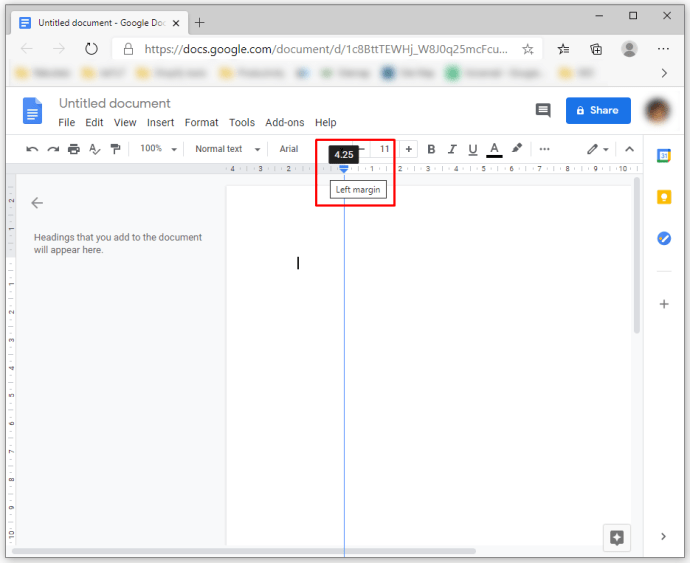
- Можете да направите същото с другите си полета - отдолу, отгоре и отдясно. Плъзнете показалеца в сивата зона според вашите предпочитания. Горните и долните полета в Google Документи са разположени отляво и са представени от вертикалната линийка.
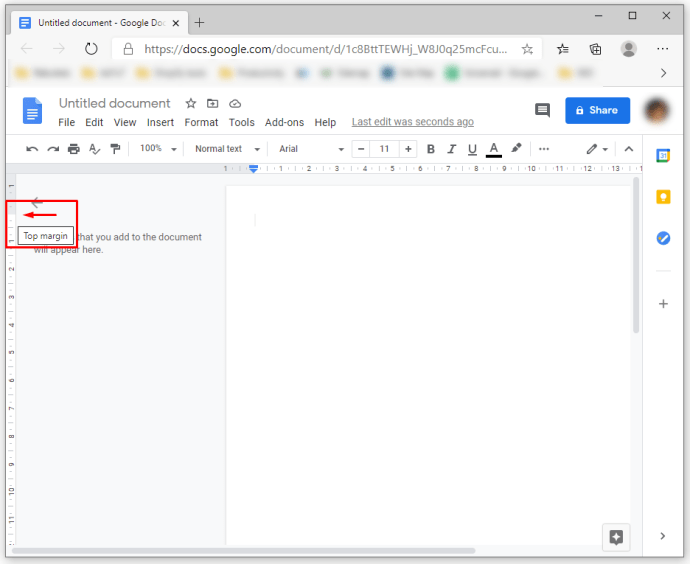
- В края на полето ще видите триъгълник, сочещ надолу, и син правоъгълник. Тези икони представляват отстъп отляво и отстъп от първия ред, съответно. Също така трябва да позиционирате тези отстъпи, тъй като иконите ви на отстъп се движат покрай полетата.
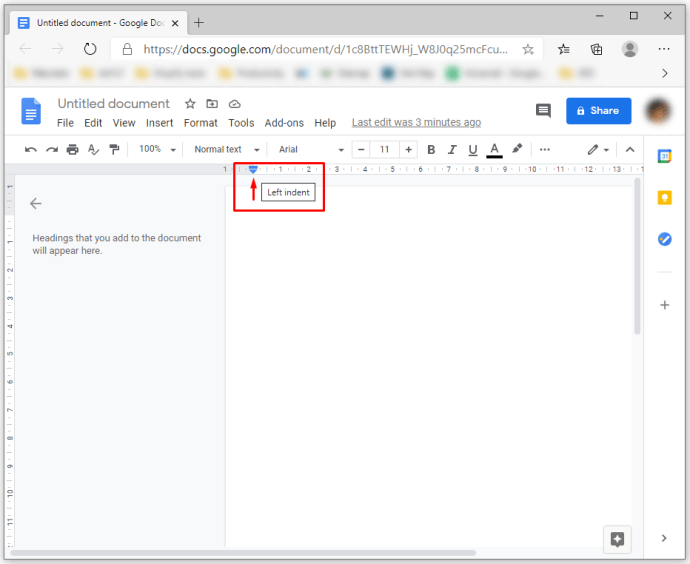
- По подразбиране във вашия документ няма да има отстъпки. Можете обаче да промените това, като плъзнете отстъпа на първия ред към дясната страна на документа с около половин инч.
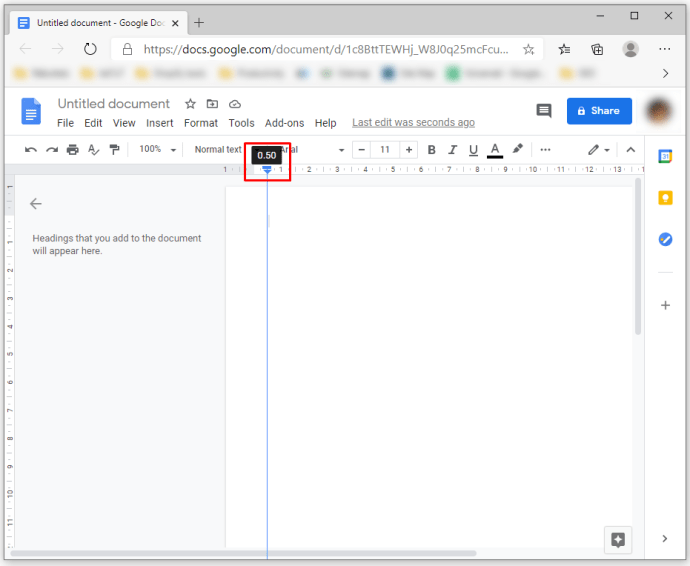
Промяна на полетата в Google Документи с опцията за настройка на страницата
Алтернативата за навигиране на линийката е използването на опцията Page Setup. Тази функция ви позволява да въведете точни измервания за вашите документи. Например, ето какво трябва да направите, за да зададете едноинчови полета:
- Докато вашият документ е отворен, отидете в секцията „Файл“ в менюто и изберете опцията „Настройка на страницата“.
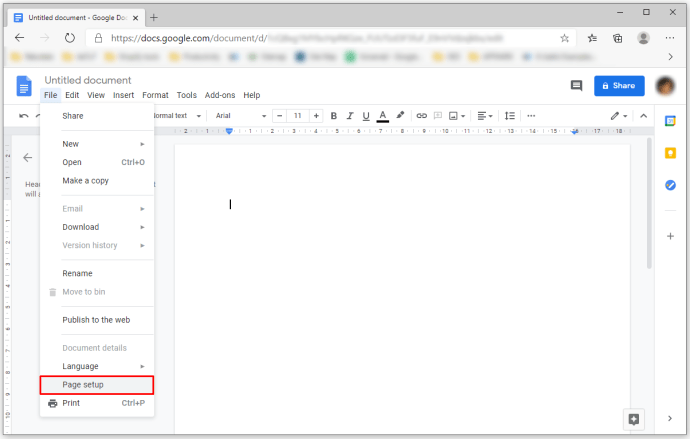
- Въведете измерванията за лявото, дясното, горното и долното поле в полетата, разположени в секцията „Маржове“.
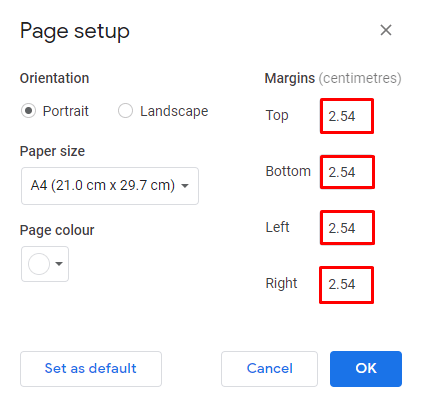
- Натиснете „OK“, за да приложите промените.
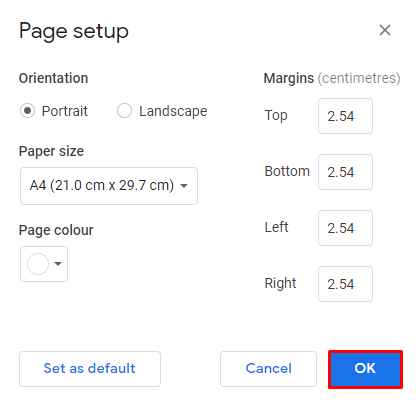
Как да промените маржовете в приложението Google Документи на iPhone
Google Документи е изключително лесен за използване на iPhone. Направете следните стъпки, за да промените полетата:
- Отворете файла си в Google Документи и отидете на „Меню“, представено от трите точки, разположени в горния десен ъгъл на екрана.
- Отидете в раздела „Настройка на страницата“.
- Натиснете „Маржове“.
- Изберете дали искате персонализирани, широки, стандартни или тесни полета за вашия документ.
- Персонализираните полета ви позволяват да въвеждате конкретни измервания за вашите документи.
- Настройката за широк марж прилага двуинчови десни и леви полета, придружени от едноинчови горни и долни полета.
- Използването на полета по подразбиране означава, че и четирите ви полета ще бъдат зададени на един инч.
- И накрая, настройката на тесния марж ще създаде половин инчови полета и за четирите страни.
Как да промените маржовете в Google Документи на iPad
Процесът на промяна на полетата в Google Документи на вашия iPad не се различава значително от коригирането на полетата на iPhone. Всичко, което трябва да направите, е да намерите менюто и опцията „Настройка на страницата“ от падащия списък. Останалите стъпки са същите.
Как да промените маржовете в приложението Google Документи на Android
За съжаление Android не позволява на потребителите си да променят маржовете си в Google Документи. Можете обаче да направите много други промени във файловете си в Google Документи на устройство с Android, за да коригирате външния вид на документите си. Например, можете да промените цвета, размера или ориентацията на страницата, като използвате телефона си с Android. Ето как да го направите:
- Отворете вече съществуващ файл или създайте нов файл в Google Документи, като използвате бутона „Нов“.
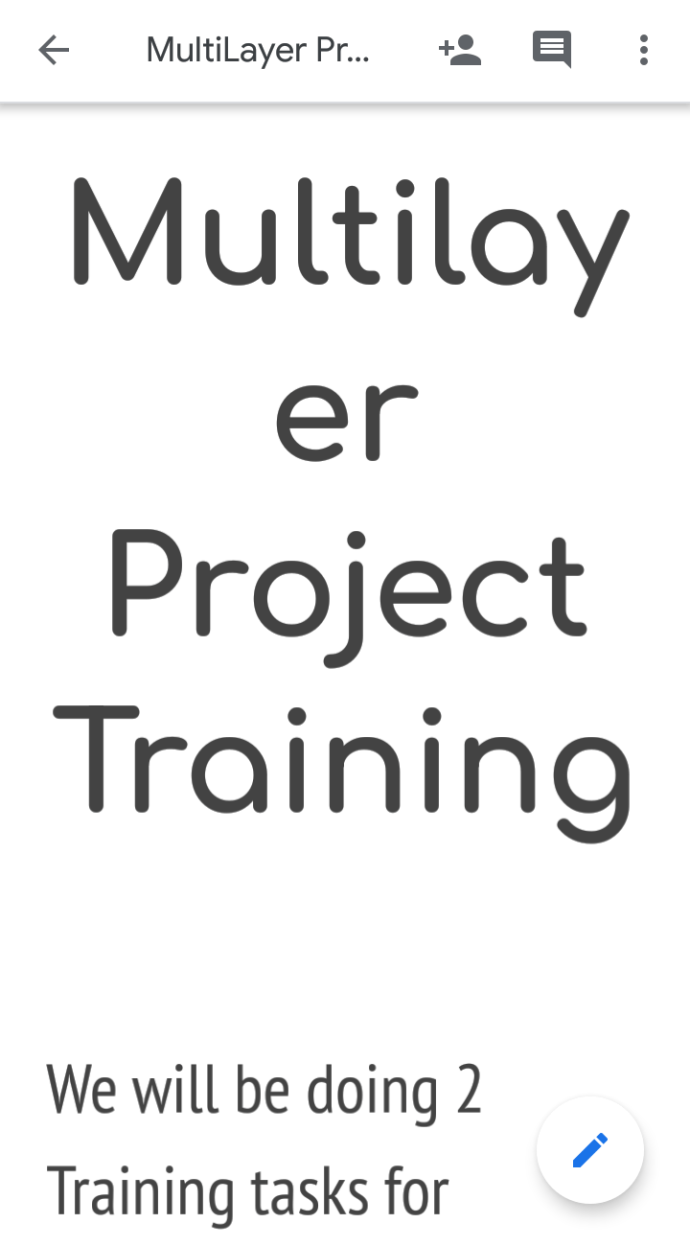
- Придвижете се до раздела „Редактиране“, символизиран от иконата на химикалка в дясната част на дисплея.
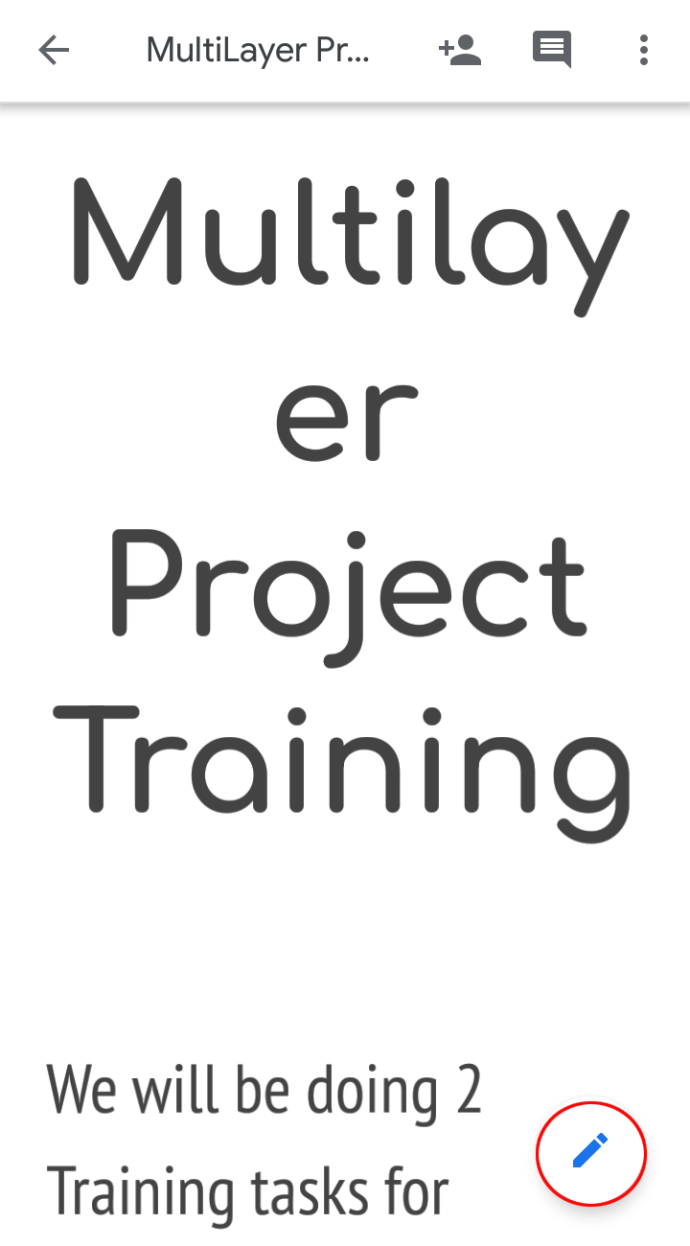
- Изберете „Настройка на страницата“.
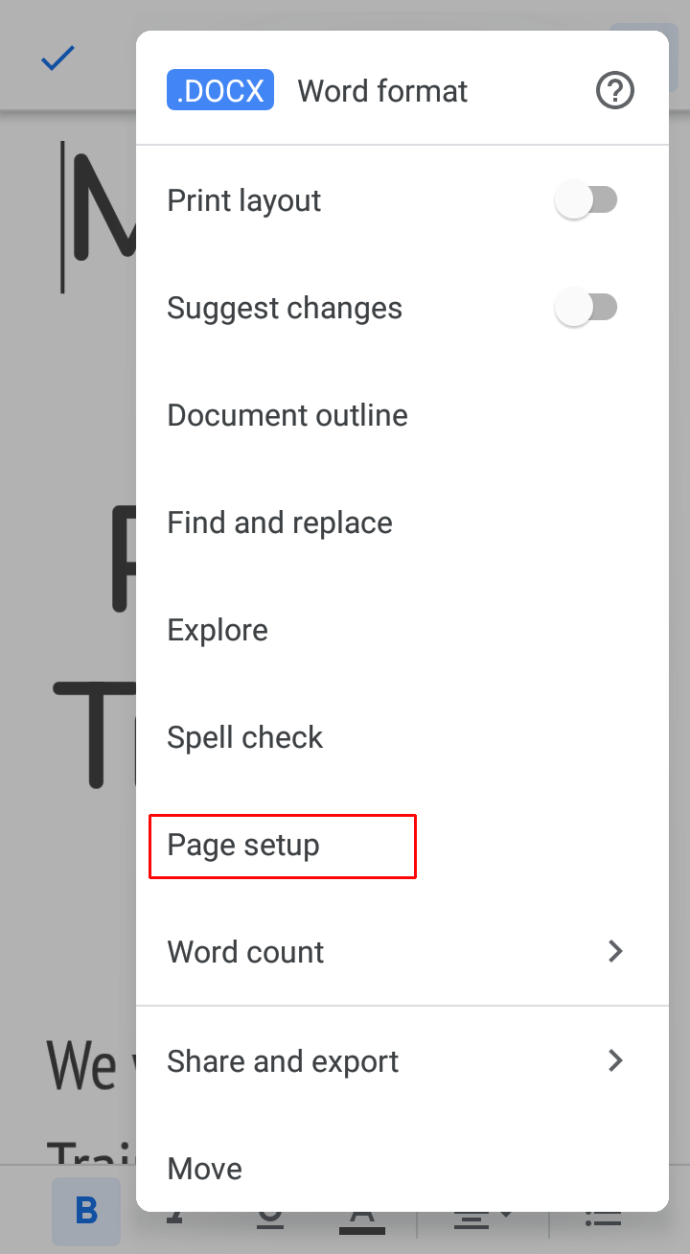
- Изберете настройката, която искате да коригирате. Например, задайте ориентацията на пейзажна или портретна, променете размера на хартията (изявление, таблоид, буква, A5, A4, A3 и т.н.) и използвайте различен цвят за вашия документ.
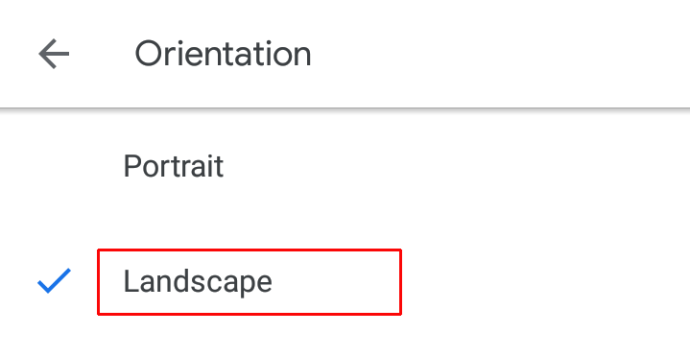
- Направете каквато промяна сметнете за добре и се върнете към документа си.
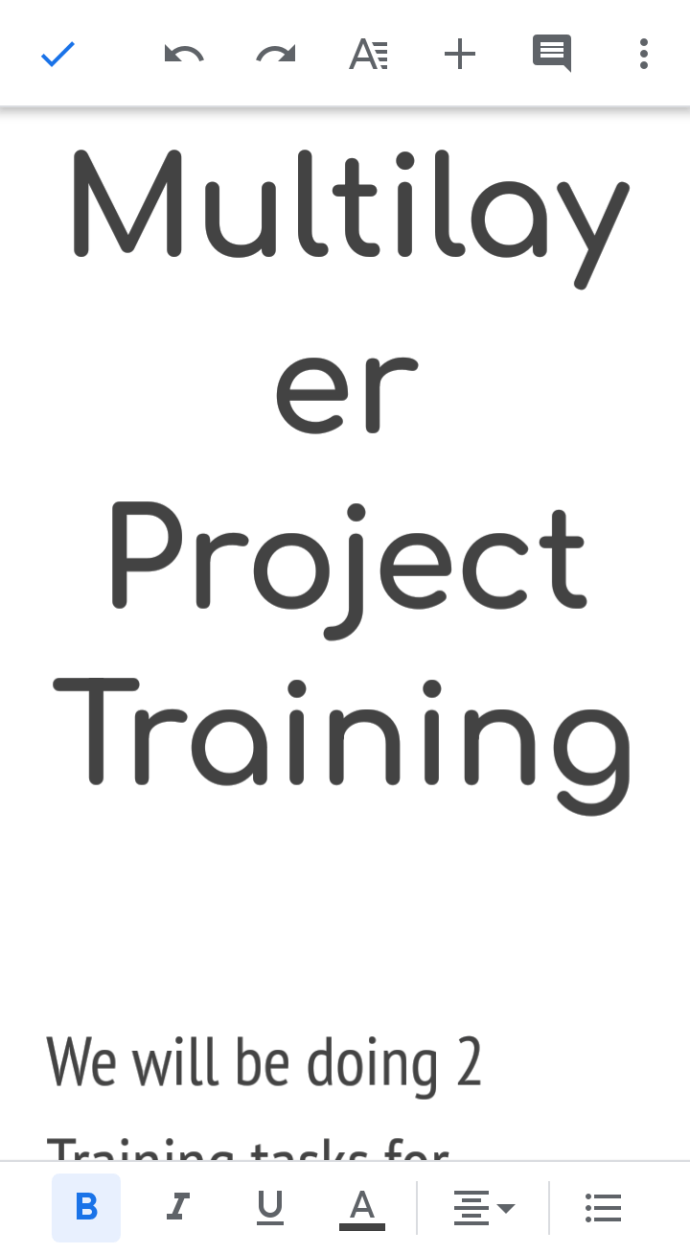
Друга чиста функция, до която имате достъп на вашия Android, е редактирането на файл в режим на оформление за печат. Това ви позволява да видите как ще изглежда вашият файл след отпечатване и да направите каквито и да е корекции, за да подобрите външния му вид, преди да го отпечатате. Ето какво трябва да направите, за да получите достъп до опцията за редактиране:
- Отворете файл в Google Документи.
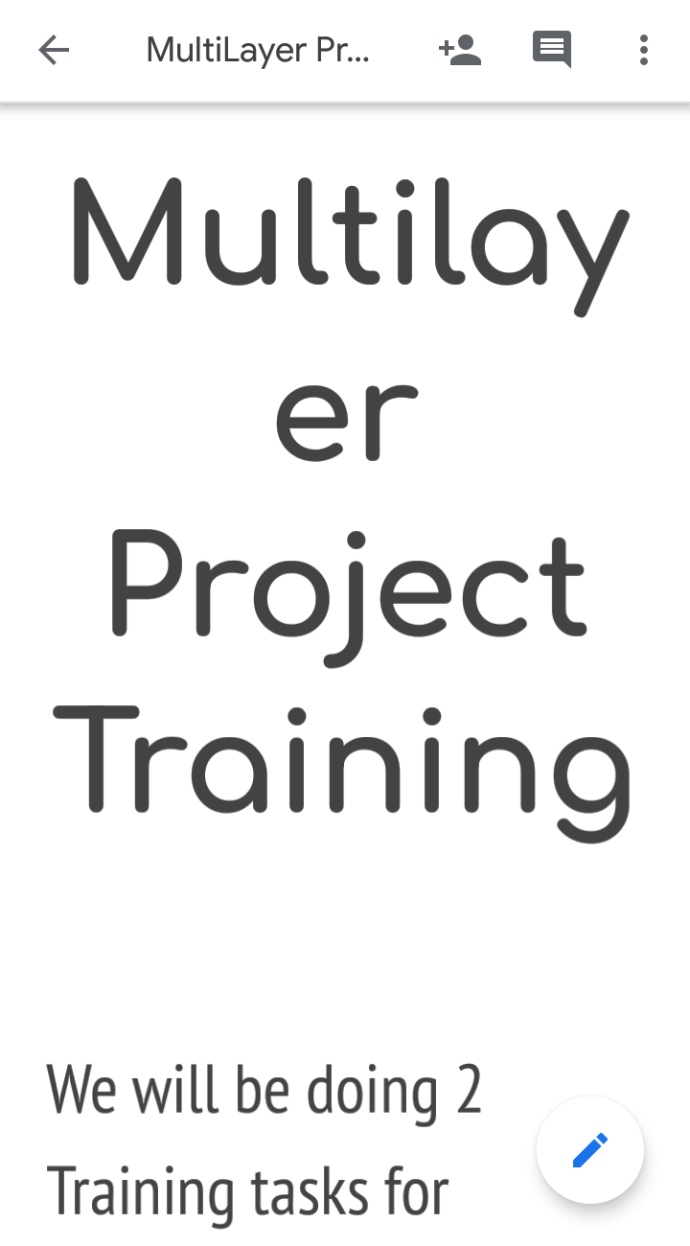
- В горния десен ъгъл на екрана натиснете „Още“, символизирано от трите вертикални точки.
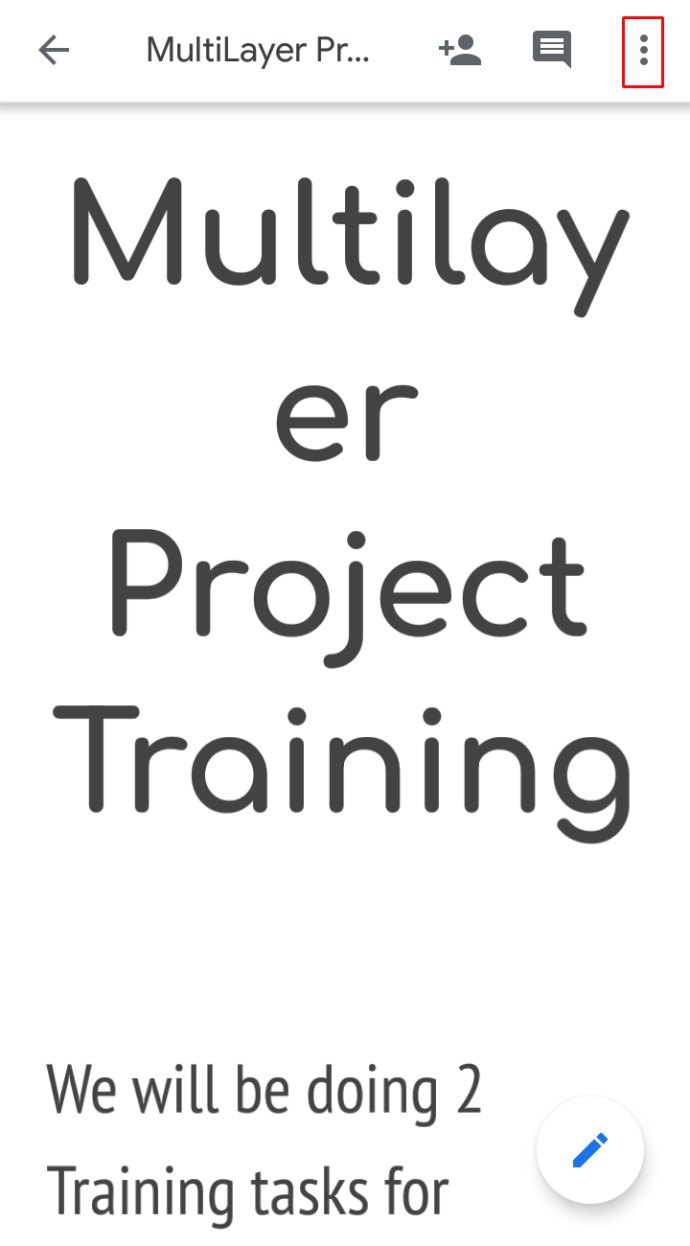
- Включете режима „Оформление за печат“.
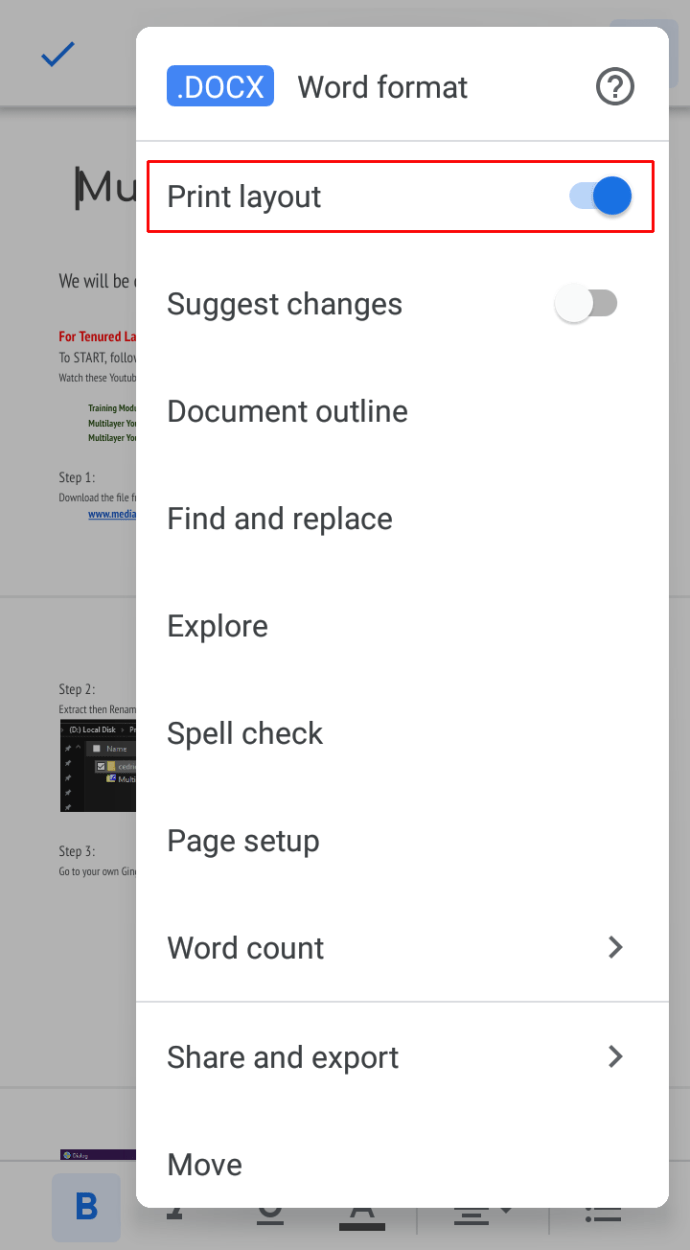
- Натиснете опцията „Редактиране“, маркирана със символа на химикалката
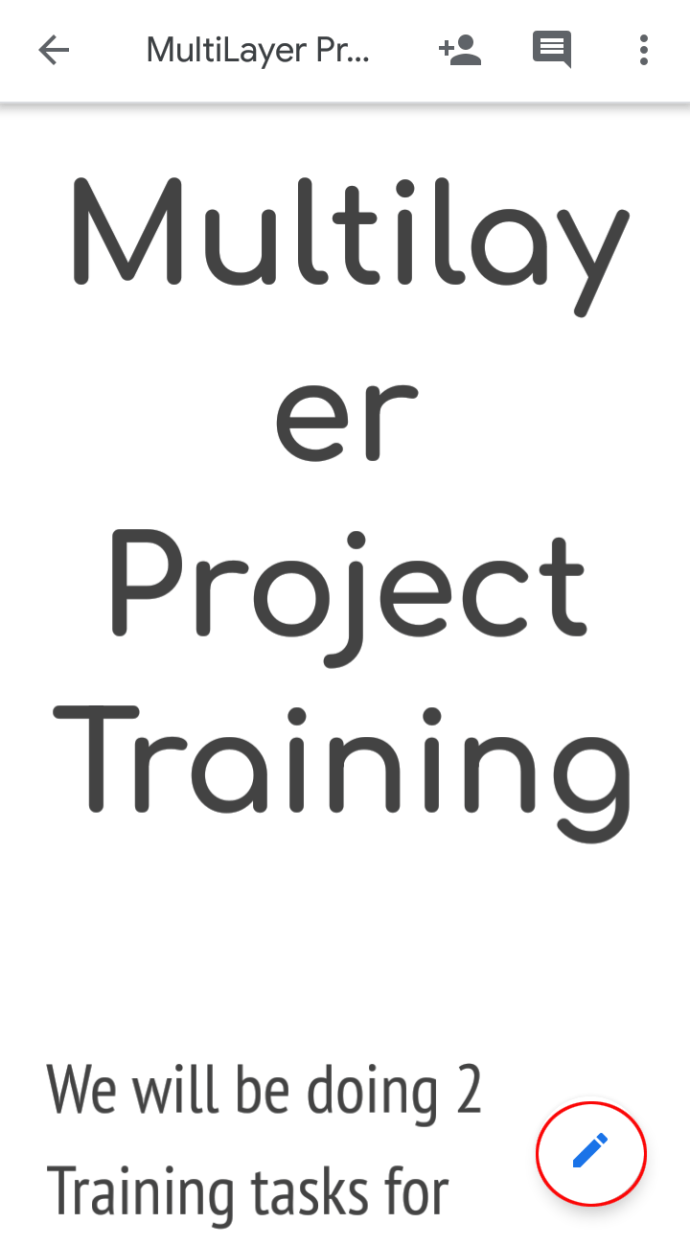
Как да промените маржове с един инч в Google Документи
Много обстоятелства може да наложат потребителите на Google Документи да променят полетата си на един инч. Например професорите могат да изискват това персонализиране, за да позволят по -лесно писане на бележки в полетата. Във всеки случай ето как да настроите и четирите си полета на един инч:
- Отворете файл в Google Документи или създайте нов с бутона „Нов“.
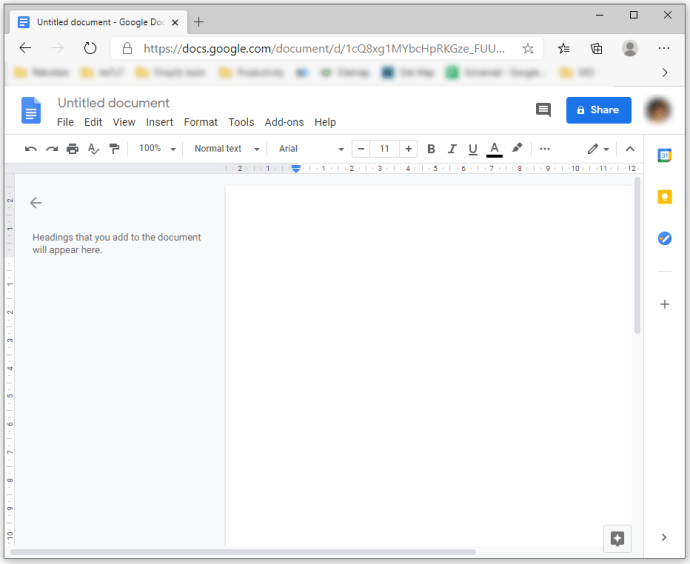
- Отидете в секцията „Файл“, разположена в горната лява част на екрана, точно под името на вашия файл.
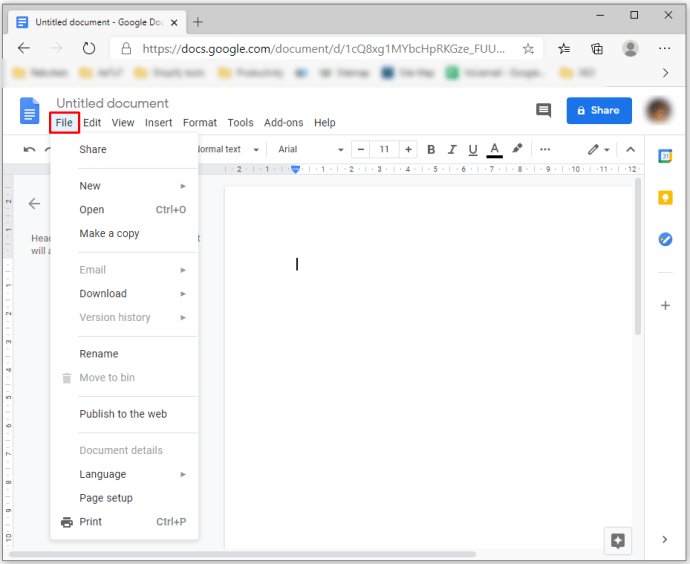
- Изберете функцията „Настройка на страница“ в долната част на падащото меню. Това ще отвори нов прозорец.
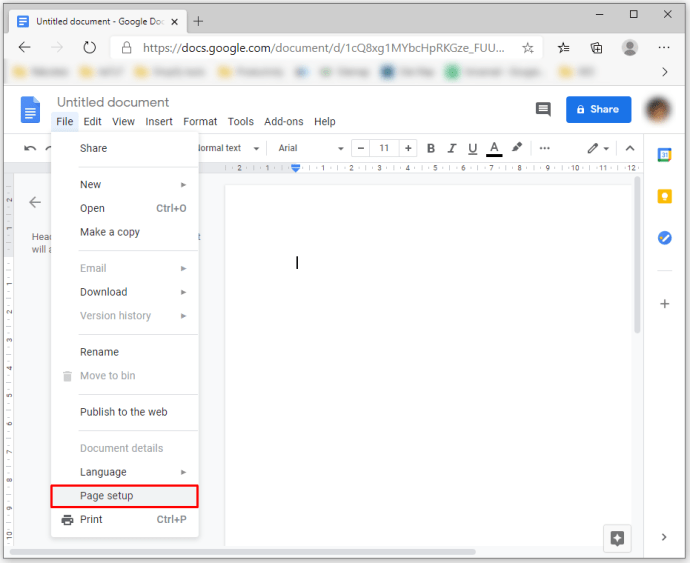
- Въведете желаните стойности за вашите полета в полетата. В този случай ще трябва да зададете стойностите за всичките четири полета на едно.
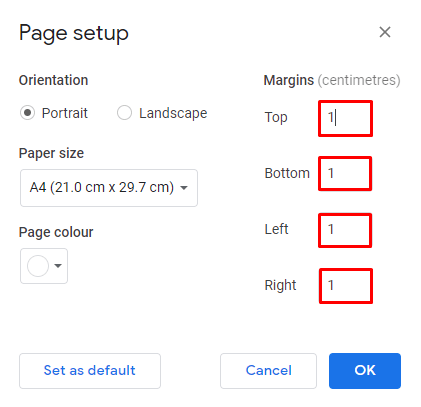
- Натиснете бутона „OK“, за да приложите и запазите промените.
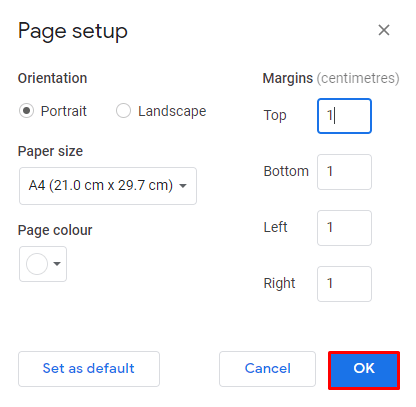
Освен това можете също да използвате линийката, за да зададете полетата на Google Документи на един инч. Следвайте тези стъпки, за да направите това:
- Ако не виждате линийката на екрана си, натиснете раздела „Изглед“, разположен в лентата с инструменти, и изберете „Показване на владетеля“, за да изведете линийката на екрана.
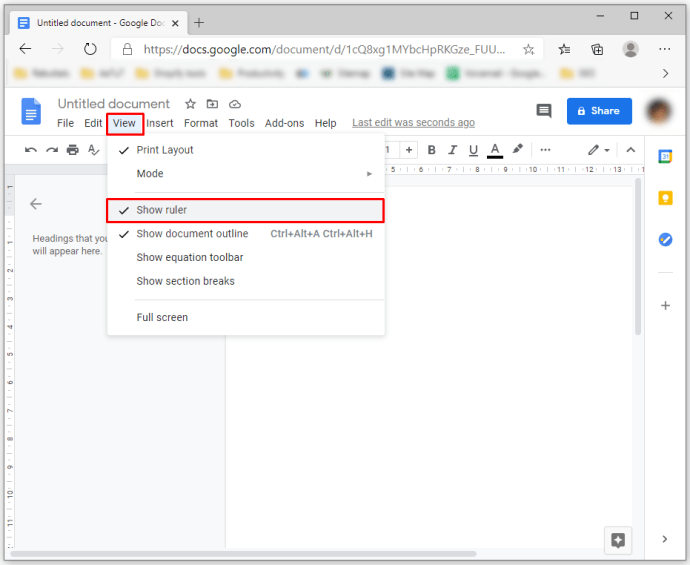
- Както е описано в първия раздел на тази статия, започнете да щраквате и плъзгате сините индикатори на линийката, за да регулирате размера на полетата.
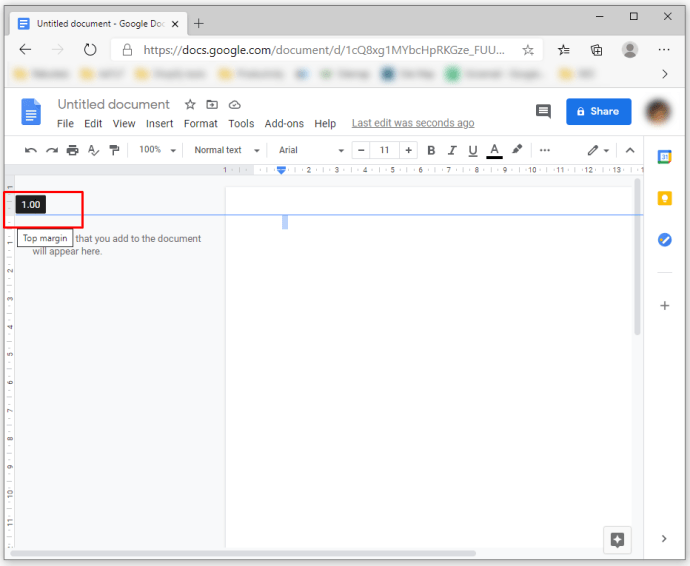
- Ако искате да промените полетата за целия си документ, натиснете Ctrl+A или Command+A, за да маркирате целия файл. След това започнете да регулирате позицията на сините индикатори. Ако числото над индикаторите е „1“, маржовете се задават на един инч.
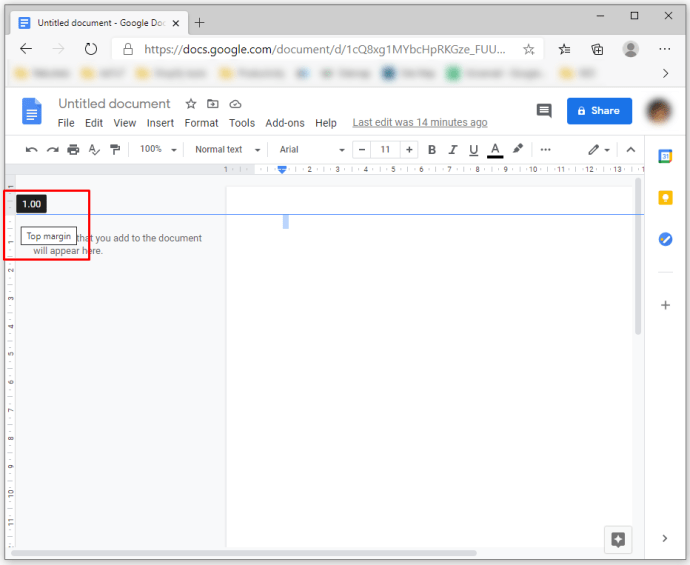
- Ако искате да коригирате полетата за отделни абзаци, изберете желаната секция и започнете да променяте позицията на индикаторите, за да зададете полетата на един инч. Този процес се нарича абзаци с отстъп.
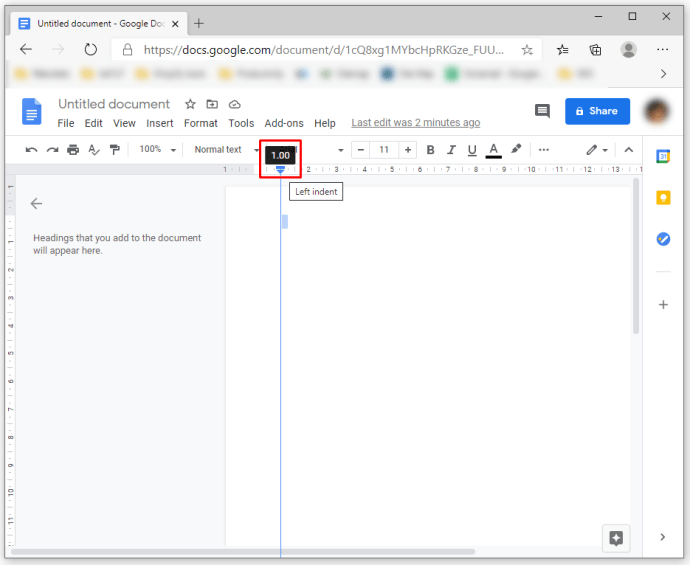
Как да промените маржовете за една страница в Google Документи
Въпреки че това би била полезна функция, Google Документи не ви позволява да променяте полетата само за една страница от вашия документ. Независимо от това, ние вече споменахме начин, по който можете да отстъпите абзаците си. Следователно тази опция може да компенсира дефицита в някои случаи.
Допълнителни често задавани въпроси
Как променяте горните и долните полета в Google Документи?
Промяната на горните и долните полета не се различава от задаването на останалите полета в Google Документи. Най -лесният начин да направите това е като използвате опцията Page Setup.
Както е описано по -горе, трябва да отидете в раздела „Файл“ и да изберете опцията „Настройка на страницата“, където ще видите полетата за всичките четири полета, включително горния и долния. Въведете желания размер на полетата в полетата и натиснете бутона „OK“, за да запазите промените си.
Заключителни мисли
Ако вече сте наясно колко важни са полетата за файловете ви в Google Документи, настройването им ще ви бъде много по -лесно сега. Затова не разчитайте винаги на полета по подразбиране, тъй като те понякога могат да бъдат неадекватни за вашия конкретен документ. Вместо това проверете внимателно изискванията за марж и използвайте опцията Page Setup или линийката, за да регулирате маржовете си, точно както разгледахме в тази статия.